| やりたいことがすぐに探せる! |
| スキャナー(Macintosh) > ICAドライバーを使ってスキャンする(Mac OS X v10.6.x以降) > 「プリントとファクス」または「プリントとスキャン」でスキャンする |
|
|
|
お使いのMacintoshの「プリントとファクス」または「プリントとスキャン」に本製品が登録されていると、そこから直接スキャンできます。「プリントとファクス」または「プリントとスキャン」を使用して原稿をスキャンするときは、次の手順で操作します。
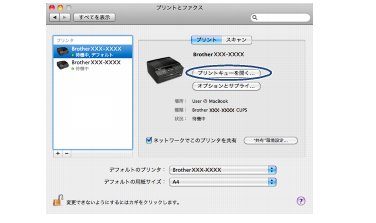
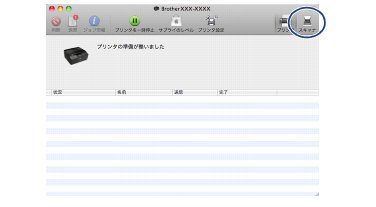
| |
|
|
|